Si Windows 10 no sincroniza la hora o muestra una hora incorrecta, continúe leyendo a continuación para solucionar el problema. Es posible que haya notado que su computadora no se sincroniza con la hora de su nueva ubicación después de mudarse a un nuevo país. Es posible que su computadora tampoco se sincronice con la hora correcta cada vez que reinicia el dispositivo, y siempre debe actualizar manualmente la fecha y la hora en cada reinicio.
Los problemas de sincronización de tiempo generalmente ocurren cuando el servicio de hora de Windows está deshabilitado o cuando Windows no puede sincronizar la hora con el servidor horario de Internet, con el error: "Se produjo un error mientras Windows se sincronizaba con tiempo.nist.com. Esta operación regresó porque expiró el período de tiempo de espera".
En esta guía, encontrará varios métodos para solucionar problemas de sincronización de tiempo en el sistema operativo Windows 11/10/8 o 7.
Cómo SOLUCIONAR: La hora de Windows 10/11 no se sincroniza: la sincronización de la hora falló.
- Habilite la tarea de sincronización de tiempo.
- Inicie o reinicie el servicio de tiempo.
- Vuelva a registrar el servicio de hora de Windows y la hora de resincronización.
- Cambie el servidor de hora de Internet.
Método 1: SOLUCIONAR el problema de Windows que no sincroniza la hora habilitando la tarea SynchronizeTime.
El primer paso de solución de problemas para solucionar los problemas de sincronización de tiempo es verificar si la función de sincronización de tiempo está habilitada en el programador de tareas.
1. Presione simultáneamente el botón ventanas  + R teclas para abrir el cuadro de comando Ejecutar.
+ R teclas para abrir el cuadro de comando Ejecutar.
2. Escribe taskchd.msc luego haga clic OK para abrir el Programador de tareas.
![imagen_pulgar[6] imagen_pulgar[6]](/f/7751241b78e730072dcd30c8baf0982f.png)
3. En el panel izquierdo del programador de tareas, expanda Biblioteca del programador de tareas -> microsoft .> Ventanas.
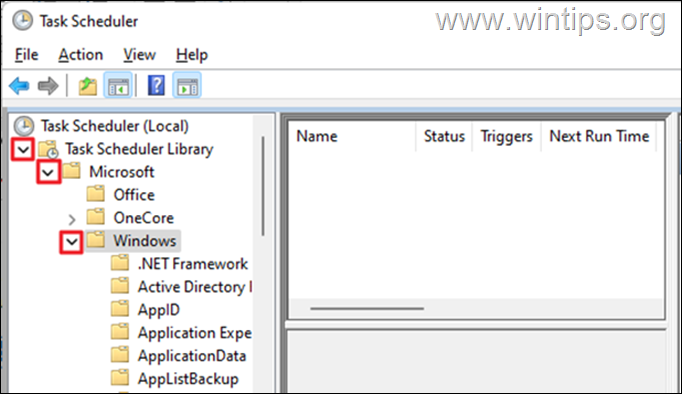
4. Por debajo ventanas, desplácese hacia abajo y seleccione Sincronización de tiempo.
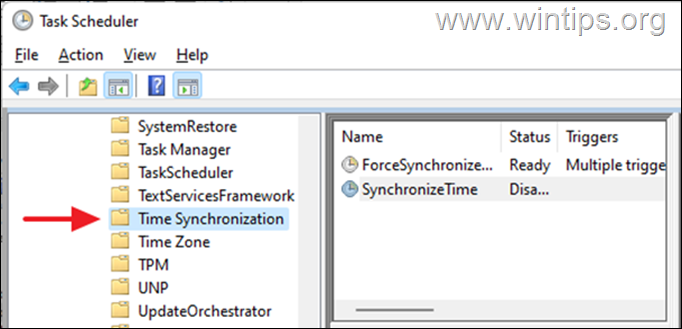
5. En el panel derecho, debajo del Nombre columna, haga clic derecho en SincronizarTiempo y haga clic Habilitar.
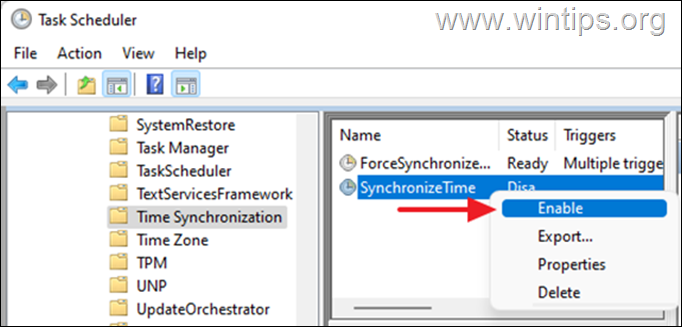
6. Cierre el programador de tareas, luego verifique si la hora en el dispositivo se está sincronizando. Si el problema persiste, continúe con el método 2 a continuación.
Método 2: iniciar/reiniciar el servicio de hora de Windows.
Una vez habilitada la tarea de sincronización horaria, proceda a iniciar el servicio de hora de Windows (o a reiniciarlo si ya se inició).
1. presione el ventanas  + R teclas para abrir el cuadro de comando Ejecutar.
+ R teclas para abrir el cuadro de comando Ejecutar.
2. Escribe servicios.msc y haga clic OK lanzar Servicios.
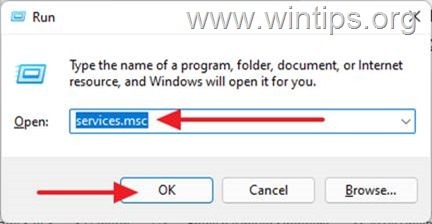
3. Localizar Hora de Windows entre los servicios, si se está ejecutando, haga clic derecho y Reiniciar el servicio. Sin embargo, si se detiene, botón derecho del ratón y seleccione Comienzo.
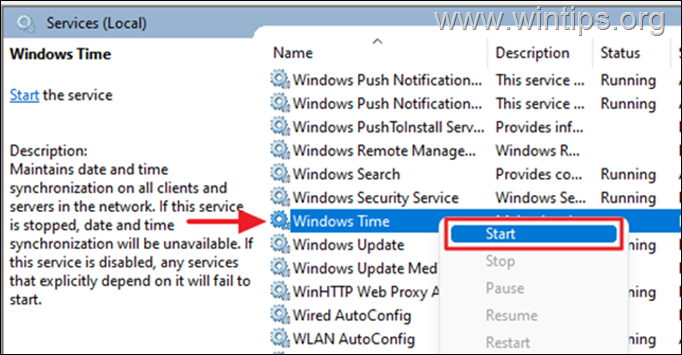
4. Ahora comprueba si la hora se sincroniza automáticamente.
Método 3. Vuelva a registrar el servicio de hora de Windows y resincronice la hora mediante el símbolo del sistema.
Cuando Windows 10 no está sincronizando la hora, podemos usar el símbolo del sistema para volver a registrar el Servicio de hora y luego volver a sincronizar la hora.
1. En el cuadro de búsqueda escriba cmd o símbolo del sistema y seleccione Ejecutar como administrador.
![imagen_pulgar[2] imagen_pulgar[2]](/f/71680db3440cf5e9ae8e43e4d85492b3.jpg)
2. Escriba los siguientes comandos para anular el registro del servicio de hora eliminando su información de configuración del registro y luego volver a sincronizar la hora.
- parada neta w32time
- w32tm /darse de baja
- w32tm /registro
- inicio neto w32time
- w32tm /resync /noesperar
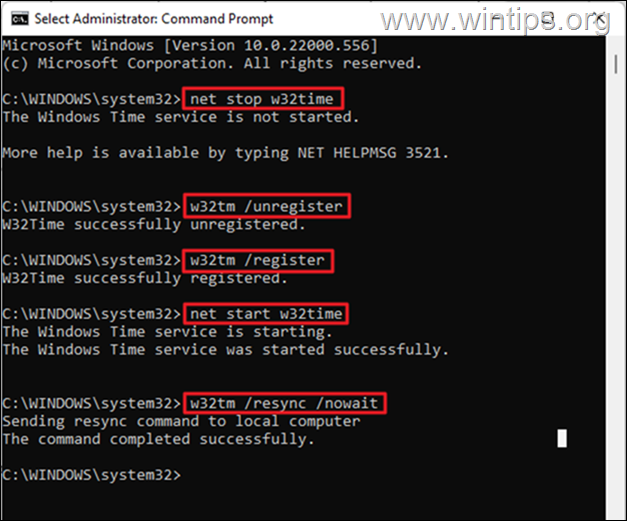
3. Una vez que se hayan ejecutado todos los comandos, reinicie la computadora. Tu tiempo se sincronizará con precisión.
Método 4: usar otro servidor horario de Internet.
Otro método para solucionar los problemas de sincronización horaria en Windows 10, es cambiar el servidor horario de Internet al que está conectado Windows para sincronizar la hora del ordenador.
1. presione el ventanas  + R teclas para abrir el cuadro de comando Ejecutar.
+ R teclas para abrir el cuadro de comando Ejecutar.
2. Escribe fecha/hora de control y haga clic OK para abrir la configuración de "Fecha y hora".
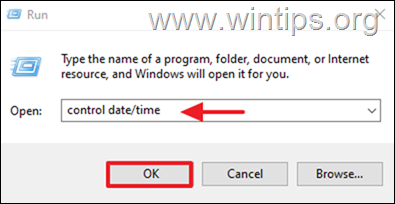
3. En la ventana Fecha y hora, asegúrese de haber especificado la zona horaria correcta.

4. Luego seleccione el Hora de Internet pestaña y haga clic Cambiar ajustes.
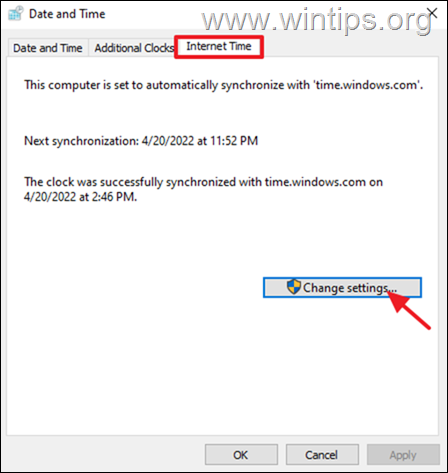
5. Asegurarse de que Sincronizar con un servidor horario de Internet es comprobado. Luego, haga clic en el menú desplegable y cambie el servidor de tiempo. Cuando haya terminado, haga clic en Actualizar ahora.
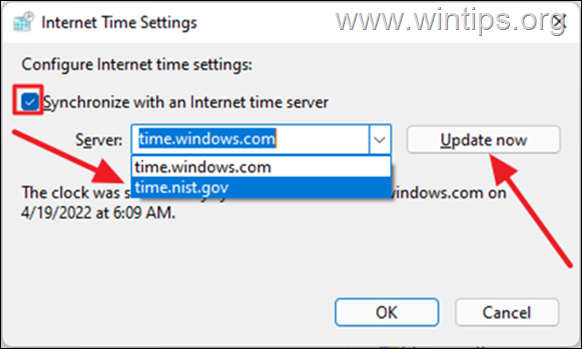
6. Una vez que se actualice, la hora de su dispositivo se sincronizará correctamente con la hora de la región en la que se encuentra. *
* Nota: Si, después de seguir los métodos anteriores, su computadora pierde tiempo después de apagarse, esto indica una batería CMOS defectuosa. En tal caso, reemplace la batería CMOS en el dispositivo.
¡Eso es todo! ¿Qué método te funcionó?
Déjame saber si esta guía te ha ayudado dejando tu comentario sobre tu experiencia. Por favor, dale me gusta y comparte esta guía para ayudar a otros.